时间:2019-04-03 09:34 来源: https://www.xggww.com 作者:Win7系统之家
win7系统发布之后,不少用户都选择尝试升级更新了,但是在升级过程中可能会碰到一些故障,比如最近有win8.1系统用户反映说他在升级win7系统的时候提示无法更新系统保留分区,导致无法继续安装,这是怎么回事呢,接下来小编就跟大家介绍一下win8.1升级win7系统提示无法更新系统保留分区的具体解决方法如下。
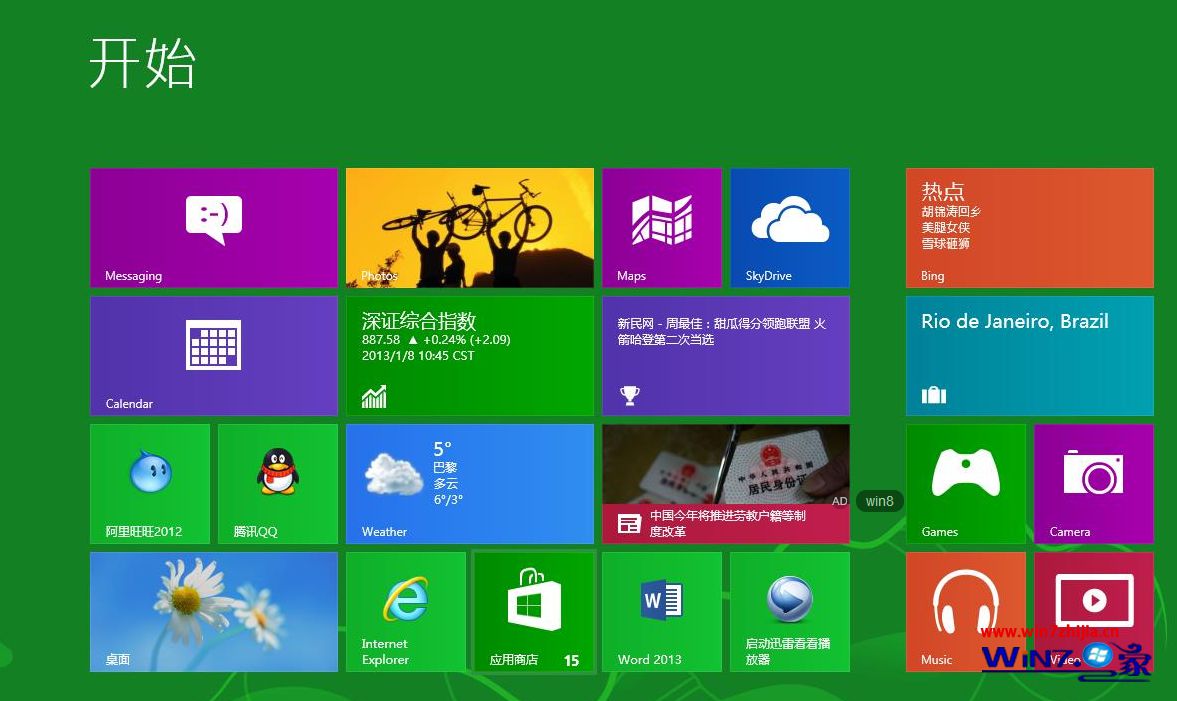
2、然后修改预留分区钱请确保事先创建系统修复磁盘;
3、如果你的win8.1系统是以MBR模式安装的,还可以将引导主分区改到系统安装分区:
右键开始->命令提示符(管理员),输入
diskpart
> select volume G(如果你的主分区为G盘,一般大家都是C吧)
> active(将G盘设置为BooT主分区,然后系统保留分区就没用了)
bcdboot c:\windows /l zh-cn(这一步必须做,不然无法启动)
bcdboot g:\windows /l zh-cn(这一步必须做,不然无法启动)
经过上面的方法操作之后就可以解决win8.1升级win7系统提示无法更新系统保留分区这个问题了,通示修改win8.1引导分区或扩展保留分区的大小就可以顺利升级win7系统了,有遇到这样问题的用户们可以参照上面的方法操作看看吧。